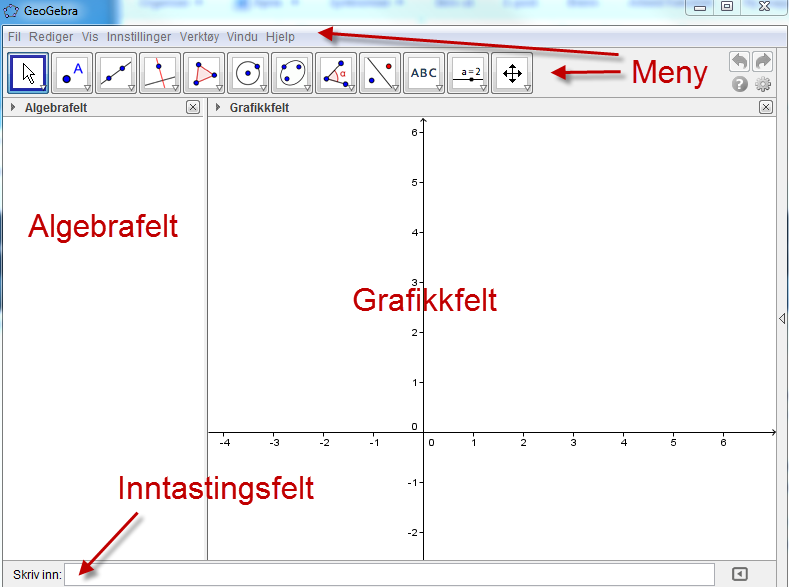De trigonometriske funksjonene
GeoGebra har alle de seks trigonometriske funksjonene innebygd:
Sinus: sin
Cosinus: cos
Tangens: tan
Cosekant: csc eller cosec
Sekant: sec
Cotangens: cot
For sinus, cosinus og tangens finnes inverse funksjoner:
Sinus: asin eller arcsin
Cosinus: acos eller arccos
Tangens: atan eller arctan
For å plotte grafen til sinus, for eksempel, skriver vi: sin(x) i inntastingsfeltet.
Grader og radianer
GeoGebra forventer at argumentet til de trigonometriske funksjonene oppgis i radianer. Vi ser for eksempel i bildet under at grafene til sinus og cosinus skjærer x-aksen i multipler av $\pi$ og $\frac{\displaystyle \pi}{\displaystyle 2}$.

GeoGebra tilbyr imidlertid en enkel måte å konvertere fra grader til radianer på, vi skriver bare et gradetegn, °, bak gradtallet. For eksempel er sin 90° = 1. sin(x°) vil tegne grafen til sinus basert på grader. Gradetegnet får vi fram ved å trykke <alt>o, eller velge fra menyen som blir tilgjengelig når vi setter markøren i inntastingsfeltet:

Vi ser at denne menyen også inneholder en del andre spesialtegn, blant annet π. π kan vi også få fram ved å trykke <alt>p.
For å få $\pi$ eller $\frac{\displaystyle \pi}{\displaystyle 2}$ som akseenhet, slik det er vist over, velger vi «Avstand» i Innstillinger-dialogboksen:

Illustrere definisjonen av sinus og cosinus
Med GeoGebra kan vi illustrere definisjonen av sinus og cosinus grafisk. Med basis i en enhetssirkel, er sinus og cosinus til en vinkel definert som vist i figuren under:

Eksempel 1:
Vi skal illustrere definisjonen av sinus i GeoGebra:
-
-
- Zoom og panorer slik at en sirkel med radius 1 vises godt og tydelig.
- Lag en enhetssirkel:
Velg «Sirkel definert ved sentrum og radius» fra denne menyen:

Klikk i origo og oppgi 1 som radius i dialogboksen som kommer opp.
GeoGebra tegner enhetssirkelen i grafikkfeltet og oppgir formelen i algebrafeltet under navnet c: x2 + y2 = 1.
GeoGebra lager også et punkt, A, i origo.
- Lag en sirkelbue på enhetssirkelen:
Velg «Sirkelbue definert ved sentrum, radius og punkt» fra denne menyen:

Klikk i origo, deretter i punktet (1, 0), deretter et stykke opp på sirkelen, for eksempel tilsvarende C i figuren over.
GeoGebra lager et punkt, B, i (1, 0) og C der vi klikket på sirkelen. Punktet C kan skyves rundt på sirkelen. Punktene vises i grafikkfeltet og koordinatene kommer opp i algebrafeltet. I algebrafeltet kommer også lengden av sirkelbuen BC opp under navnet d.
- Lag et linjestykke mellom A og C:
Skriv: linjestykke(A, C) i inntastingsfeltet.
GeoGebra tegner en linje mellom A og C i grafikkfeltet. I algebrafeltet kommer lengden på linjestykket opp under navnet a.
Men denne lengden vet vi jo allerede alltid er 1.
- Lag et linjestykke mellom C og x-aksen. Dette linjestykket representerer sinus:
Skriv: linjestykke(C, (x(C), 0)) i inntastingsfeltet. Her er (x(C), 0) punktet som har samme x-koordinat som C, og y-koordinat 0. Dette punktet vil med andre ord alltid ligge på x-aksen rett under C.
GeoGebra tegner en loddrett linje mellom C og x-aksen i grafikkfeltet. I algebrafeltet kommer lengden på linjestykket opp under navnet b.
- Zoom og panorer slik at en sirkel med radius 1 vises godt og tydelig.
-
Når vi nå drar punktet C langs enhetssirkelen, illustreres sinus som et linjestykke i grafikkfeltet og et tall i algebrafeltet.
Modifiser oppskriften i eksempel 1 til å illustrere definisjonen av cosinus.
 Last ned GeoGebra-fil med eksempel 1 og oppgave 1
Last ned GeoGebra-fil med eksempel 1 og oppgave 1
Eksempel 2:
Vi skal bygge ut det vi laget i eksempel 1 slik at en sinuskurve tegnes opp ved å plotte sinus som en funksjon av vinkelen BAC.
-
-
- Hent fram fila fra eksempel 1.
- Finn sinus til vinkelen:
Skriv: y(C) i inntastingsfeltet. Dette er y-koordinaten til punktet C, altså avstanden fra C til x-aksen, med andre ord sinus til BAC.
- GeoGebra viser tallverdien i algebrafeltet under navnet f.
I eksempel 1 markerte vi denne avstanden med ei linje. GeoGebra viser lengden på denne linja som b i algebrafeltet. Men vi kan ikke bruke den som sinus fordi den aldri blir negativ.
- Lag et punkt som har x-koordinat lik vinkelen (i radianer) og y-koordinat lik sinus til vinkelen:
Skriv: (d, f) i inntastingsfeltet. d har vi fra eksempel 1 som lengden av sirkelbuen fra x-aksen opp til punktet C, altså størrelsen på vinkelen BAC målt i radianer. f er sinus vi laget i punkt 2.
- GeoGebra oppretter et punkt som kalles D.
Når vi drar i C, ser vi at D beveger seg langs en sinuskurve.
- Hvis nødvendig, zoom ut og panorer slik at ikke D forsvinner ut til høyre.
- Sett sporing på punktet D:
Høyreklikk i D og velg «Slå på sporing».
- Hent fram fila fra eksempel 1.
-
GeoGebra tegner opp en graf som følger punktet D.
Modifiser oppskriften i eksempel 2 til å tegne grafen til cosinus.
 Last ned GeoGebra-fil med eksempel 2 og oppgave 2
Last ned GeoGebra-fil med eksempel 2 og oppgave 2
 Se film som viser eksempel 1 og 2
Se film som viser eksempel 1 og 2
Polarkoordinater
I GeoGebra kan vi ikke velge bort det kartesiske koordinatsystemet til fordel for et system med polarkoordinater. Men vi kan få rutenettet til å vise polarkoordinater. Det gjør vi ved å velge «Rutenett» fra Innstillinger-dialogboksen og sette «Type rutenett» til «Polar». Husk også å huke av for «Vis rutenett».

Skal vi angi et punkt i polarkoordinater i GeoGebra, angir vi r og θ mellom parenteser, atskilt med semikolon. Forskjellen på å angi polarkoordinater og kartesiske koordinater er altså at vi bruker semikolon som skilletegn i stedet for komma. θ måles i radianer hvis vi ikke angir grader ved å skrive et gradetegn, °, slik som beskrevet i et tidligere avsnitt.
Eksempel 3:
Vi skal plotte punktet r = 2, θ = 45° i GeoGebra. Da skriver vi: (2; 45°) i inntastingsfeltet.
Plott punktet r = 1, θ = 60° i GeoGebra.
Selv om vi oppgir θ i radianer, viser GeoGebra verdien i grader i algebrafeltet.
I algebrafeltet kan vi bytte mellom kartesiske koordinater og polarkoordinater ved å høyreklikke på koordinatene og velge «Kartesiske koordinater» eller «Polare koordinater».
 Se film som illustrerer bruk av polarkoordinater i GeoGebra
Se film som illustrerer bruk av polarkoordinater i GeoGebra
Kilder
-
- Bueie, H: (2011) GeoGebra for lærere. Universitetsforlaget
- Gulliksen, T. & Hole, A. (2010). Matematikk i praksis. Universitetsforlaget